Як змінити або відновити стандартне розташування папки Camera Roll у Windows 10

Цей посібник покаже вам, як змінити або відновити стандартне розташування папки Camera Roll у Windows 10.
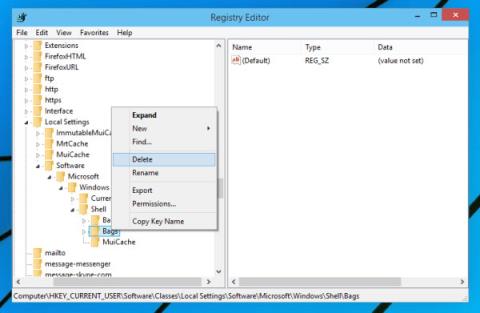
У попередніх версіях Windows ви могли вільно розташовувати піктограми в папках. Однак цю опцію було видалено з Windows 7 та всіх інших версій, які вийшли після Windows 7.
Якщо ви пропустили цю функцію, є спосіб вимкнути автоматичне сортування в папках у Windows 10 .
Як відключити автоматичне сортування за допомогою редактора реєстру
Якщо ви хочете вимкнути автоматичне сортування в папці, вам потрібно зробити наступне:
1. Відкрийте редактор реєстру , натиснувши Win+ Rі ввівши regedit у полі введення.
2. Перейдіть до такої клавіші на лівій панелі:
HKEY_CURRENT_USER\Software\Classes\Local Settings\Software\Microsoft\Windows\Shell3. Тепер видаліть підрозділ Bag.
4. Перейдіть до цієї клавіші:
HKEY_CURRENT_USER\Software\Microsoft\Windows\Shell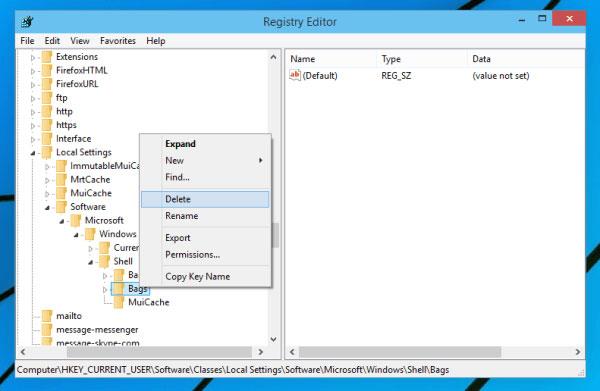
Перейдіть до ключа вище
5. Знову видаліть тут підрозділ Bags .
6. Перейдіть до цієї клавіші:
HKEY_CURRENT_USER\Software\Microsoft\Windows\Shell\NoRoam7. Видаліть тут підрозділ Bags . Потім закрийте редактор реєстру.
8. Відкрийте диспетчер завдань , натиснувши Ctrl+ Shift+ Esc. Знайдіть Провідник Windows у списку процесів і натисніть кнопку Перезапустити.
9. Завантажте файл disable-auto-arrange.zip .
10. Розпакуйте файли з архіву, який ви щойно завантажили.
11. Запустіть disableautoarrange.reg , щоб додати його до реєстру.
12. Відкрийте цей ПК і закрийте його.
13. Тепер повторіть крок 6, щоб перезапустити Windows Explorer.
Функцію автоматичного впорядкування тепер буде вимкнено, і ви зможете вільно впорядковувати файли в папках. Слід зазначити, що цей метод працює лише для великих піктограм, середніх піктограм, маленьких піктограм і дуже великих піктограм.
Як вимкнути автоматичне сортування у Провіднику файлів
Щоб вимкнути автоматичне сортування у Провіднику файлів, виконайте такі дії:
1. Відкрийте будь-яку папку за допомогою Провідника файлів і клацніть правою кнопкою миші на порожньому місці.
2. Перейдіть до «Перегляд» і переконайтеся, що опцію «Автоматичне впорядкування» знято.
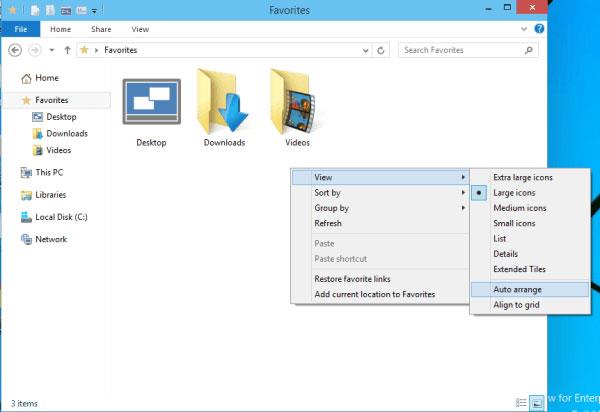
Перейдіть до «Перегляд» і переконайтеся, що опцію «Автоматичне впорядкування» знято
3. Якщо цей параметр вимкнено, ви можете легко розташувати елементи як завгодно.
Крім того, ви можете комбінувати використання Провідника файлів і Редактора реєстру, виконавши кроки з 1 по 3 у розділі Як вимкнути автоматичне сортування у Провіднику файлів, а потім перейдіть до кроку 6 у розділі Як вимкнути автоматичне сортування за допомогою редактора реєстру.
Використовуйте опцію Сортувати за
Існує ще один спосіб упорядкування файлів і папок у Провіднику файлів. Існує опція під назвою «Сортувати за» , яка дозволяє сортувати ваші файли та папки залежно від різних критеріїв, включаючи розмір файлу, дату зміни, назву тощо.
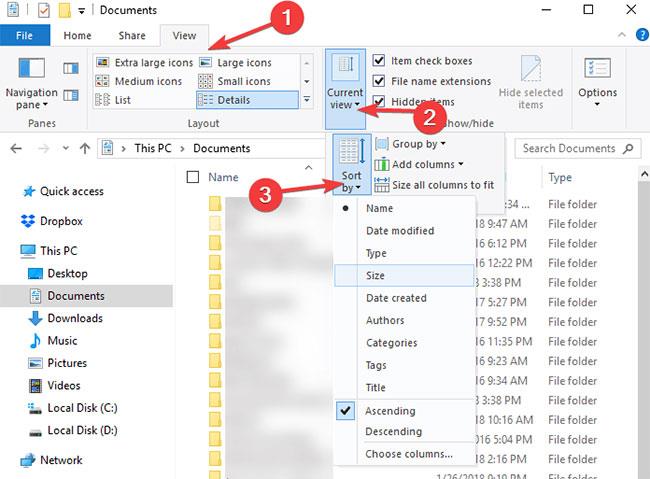
Параметр «Сортувати за» дозволяє сортувати файли та папки
Звичайно, ви також можете вибрати сортування файлів у прямому або зворотному алфавітному порядку.
Усі операції виконано! Сподіваюся, ця стаття допомогла вам успішно вимкнути автоматичне сортування в папці. Якщо у вас є запитання, залиште їх у розділі коментарів нижче!
Сподіваюся, ви успішні.
Цей посібник покаже вам, як змінити або відновити стандартне розташування папки Camera Roll у Windows 10.
Зменшення розміру та місткості фотографій полегшить вам обмін або надсилання ними будь-кому. Зокрема, у Windows 10 ви можете пакетно змінювати розмір фотографій за допомогою кількох простих кроків.
Якщо вам не потрібно відображати нещодавно відвідані елементи та місця з міркувань безпеки чи конфіденційності, ви можете легко вимкнути це.
Одне місце для керування багатьма операціями прямо на панелі завдань.
У Windows 10 ви можете завантажити та встановити шаблони групової політики для керування параметрами Microsoft Edge, і цей посібник покаже вам процес.
Панель завдань має обмежений простір, і якщо ви регулярно працюєте з кількома програмами, у вас може швидко закінчитися місце, щоб закріпити більше ваших улюблених програм.
Рядок стану в нижній частині Провідника повідомляє вам, скільки елементів знаходиться всередині та вибрано для поточної відкритої папки. Дві кнопки нижче також доступні в правій частині рядка стану.
Microsoft підтвердила, що наступним великим оновленням є Windows 10 Fall Creators Update. Ось як оновити операційну систему до того, як компанія її офіційно запустить.
Параметр «Дозволити таймери пробудження» в «Параметрах живлення» дозволяє Windows автоматично виводити комп’ютер із режиму сну для виконання запланованих завдань та інших програм.
Служба безпеки Windows надсилає сповіщення з важливою інформацією про стан і безпеку вашого пристрою. Ви можете вказати, які сповіщення ви хочете отримувати. У цій статті Quantrimang покаже вам, як увімкнути або вимкнути сповіщення з Центру безпеки Windows у Windows 10.
Можливо, вам також сподобається, що натискання піктограми на панелі завдань спрямовує вас прямо до останнього відкритого вікна в програмі, без потреби в мініатюрі.
Якщо ви хочете змінити перший день тижня в Windows 10 відповідно до країни, у якій ви живете, вашого робочого середовища або для кращого керування календарем, ви можете змінити його за допомогою програми «Налаштування» або панелі керування.
Починаючи з версії програми «Ваш телефон» 1.20111.105.0, було додано нове налаштування «Кілька вікон», яке дозволяє ввімкнути або вимкнути попередження перед закриттям кількох вікон під час виходу з програми «Ваш телефон».
Цей посібник покаже вам, як увімкнути або вимкнути політику довгих шляхів Win32, щоб мати шляхи довші за 260 символів для всіх користувачів Windows 10.
Приєднайтеся до Tips.BlogCafeIT, щоб дізнатися, як вимкнути запропоновані програми (пропоновані програми) у Windows 10 у цій статті!
У наш час використання багатьох програм для ноутбуків призводить до того, що акумулятор швидко розряджається. Це також одна з причин, чому акумулятори комп'ютерів швидко зношуються. Нижче наведено найефективніші способи економії заряду батареї в Windows 10, які варто розглянути читачам.
Якщо хочете, ви можете стандартизувати зображення облікового запису для всіх користувачів на вашому ПК до зображення облікового запису за замовчуванням і заборонити користувачам змінювати зображення свого облікового запису пізніше.
Ви втомилися від того, що Windows 10 дратує вас заставкою «Отримайте ще більше від Windows» під час кожного оновлення? Це може бути корисним для деяких людей, але також і заважати тим, хто цього не потребує. Ось як вимкнути цю функцію.
Новий браузер Microsoft Edge на базі Chromium припиняє підтримку файлів електронних книг EPUB. Для перегляду файлів EPUB у Windows 10 вам знадобиться стороння програма для читання EPUB. Ось кілька хороших безкоштовних варіантів на вибір.
Якщо у вас потужний ПК або у Windows 10 не так багато програм для запуску, ви можете спробувати зменшити або навіть повністю вимкнути затримку запуску, щоб ваш комп’ютер завантажувався швидше.
Режим кіоску в Windows 10 — це режим для використання лише 1 програми або доступу лише до 1 веб-сайту з гостьовими користувачами.
Цей посібник покаже вам, як змінити або відновити стандартне розташування папки Camera Roll у Windows 10.
Редагування файлу hosts може призвести до того, що ви не зможете отримати доступ до Інтернету, якщо файл змінено неправильно. Наступна стаття допоможе вам редагувати файл hosts у Windows 10.
Зменшення розміру та місткості фотографій полегшить вам обмін або надсилання ними будь-кому. Зокрема, у Windows 10 ви можете пакетно змінювати розмір фотографій за допомогою кількох простих кроків.
Якщо вам не потрібно відображати нещодавно відвідані елементи та місця з міркувань безпеки чи конфіденційності, ви можете легко вимкнути це.
Microsoft щойно випустила ювілейне оновлення Windows 10 із багатьма вдосконаленнями та новими функціями. У цьому новому оновленні ви побачите багато змін. Від підтримки стилуса Windows Ink до підтримки розширень браузера Microsoft Edge, меню «Пуск» і Cortana також були значно покращені.
Одне місце для керування багатьма операціями прямо на панелі завдань.
У Windows 10 ви можете завантажити та встановити шаблони групової політики для керування параметрами Microsoft Edge, і цей посібник покаже вам процес.
Темний режим — це інтерфейс із темним фоном у Windows 10, який допомагає комп’ютеру економити заряд акумулятора та зменшує вплив на очі користувача.
Панель завдань має обмежений простір, і якщо ви регулярно працюєте з кількома програмами, у вас може швидко закінчитися місце, щоб закріпити більше ваших улюблених програм.






















